はじめに:デジ絵の世界へようこそ
前回は、苦労してInkscape1.0をMac Os 10.14.6に無事インストールできました。皆さんはInkscapeをインストールできていますか? 私よりもバージョンが新しく、この解説と少し画面が違うかもしれませんが、その辺を考慮していただけると幸いです。
初めてInkscape1.0でベクター絵を描いてみようと思います。ベクター絵の代表的なソフトといえばAdobe Illustratorですが、今回は無料ソフトのInkscape1.0を使います。今までIllustratorを使っていたので、操作感が似ているのではないかとワクワクしています。
ベクター絵はドット絵と違って線がくっきりしているのが特徴です。何を描こうかと迷ってしまいますが、絵を描くモチベーションは人それぞれです。プロのイラストレーターやデザイナーは、クライアントからの依頼というテーマをもとにイメージを膨らませ、絵全体の約半分もの時間をその構想に費やすこともあります。
一方で、依頼やテーマがない状態から描くのは難しいと感じるかもしれません。そんなときは、好きな作家さんの絵から刺激を受けたり、「この描き方に、こんな新しい要素を加えてみたらどうなるだろう?」と、自分で課題を設定してみるのがおすすめです。
今回の絵は、あえてエッジの効いた線や形を強調することで面白さを追求しました。風景や人物よりも、単純な形の静物画がこの描き方にぴったりです。ちょうど目の前に、この夏毎日かぶっているパナマ帽があったので、これを描くことに決めました。

準備:描き始める前に
描き始める前に、少しだけ使い方を予習しておきましょう。
Inkscape1.0の基本操作
Inkscape1.0を起動すると、A4サイズの画面がすでに用意されています。今回はA4サイズを横にして描いていきます。メニューバーのファイル → ドキュメントのプロパティを開き、表示されたウィンドウでA4の横を選択してウィンドウを閉じると、画面が横向きになります。
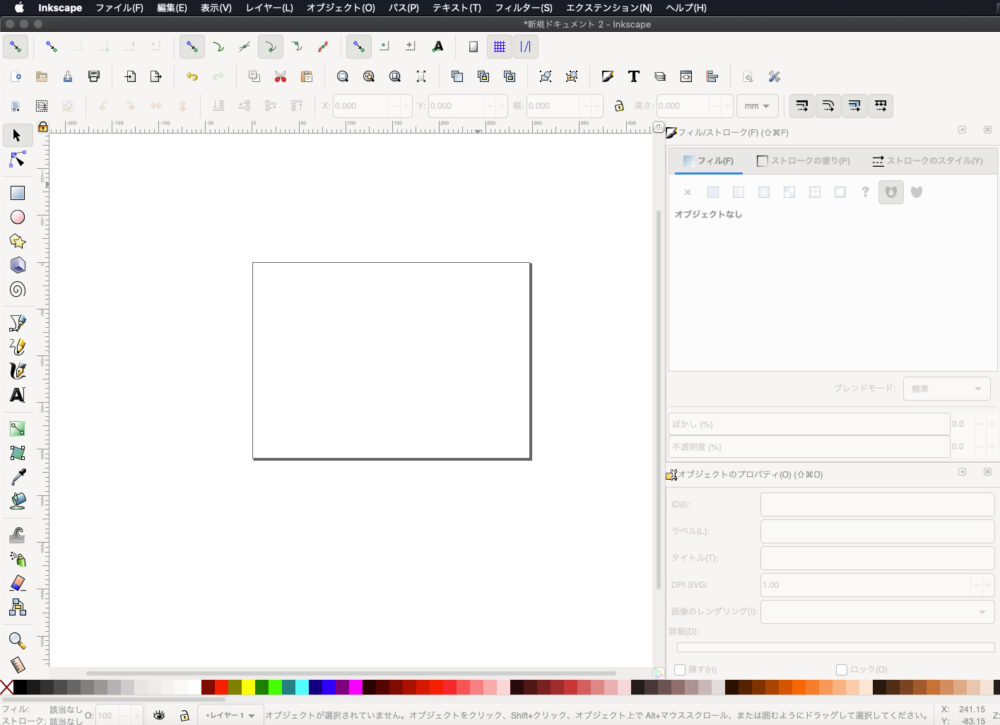
ステップ1:机と背景を描こう
早速、この画面に描き始めましょう。
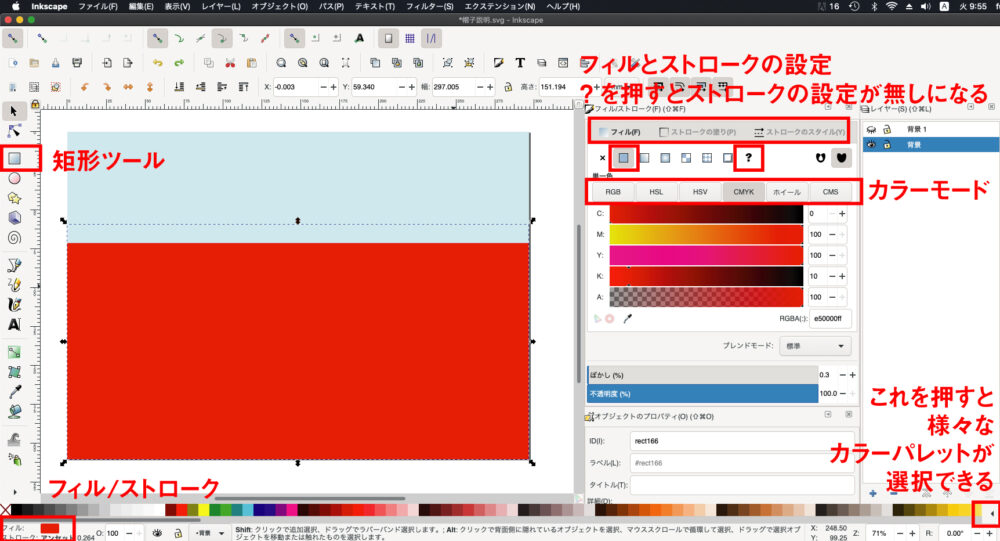
画面左側にあるツールボックスの上から3番目の「矩形ツール」を選択して、机を描きます。少し上から見た感じにしたいので、画面の上の方からA4の枠に沿ってドラッグしてください。このとき、カーソルが枠にスナップ(吸着)するはずです。
画面下部のカラーパレットから好きな色を選びます。カラーパレットがこの画面と違う場合は、画面右下の三角マークをクリックして「Inkscape default」を選択してください。
同じ要領で、背景の空間を描き、ここでは水色を選択します。
画面下部のカラーパレットの一番左にある「フィル/ストローク」ラベルをクリックすると、カラーモードが表示され、塗りと線の細かい設定ができます。今回は「ストローク(輪郭線)」はすべて「なし」に設定しましょう。
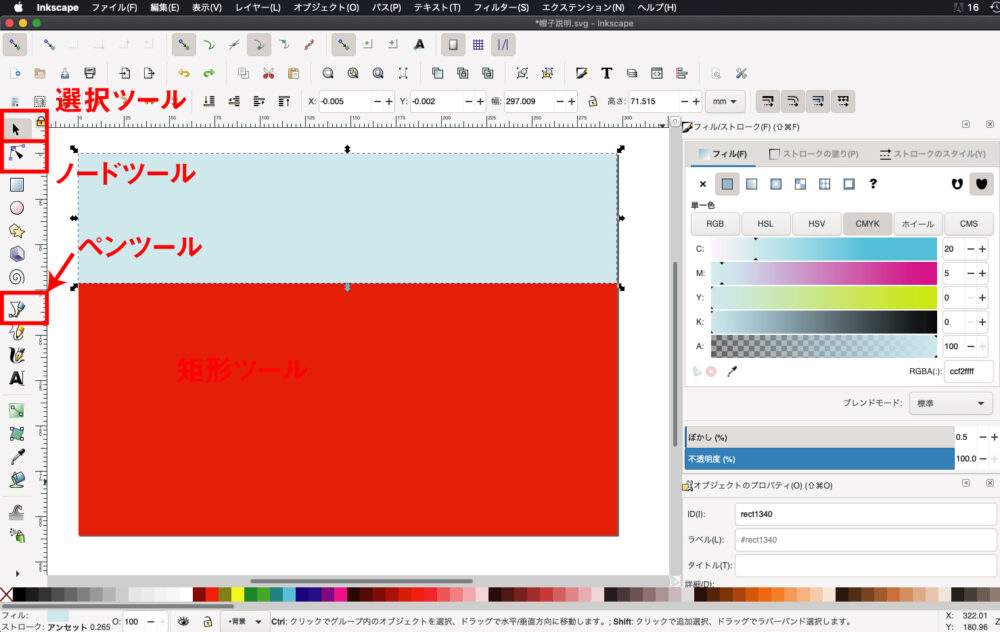
次に、左のツールパレットから一番上の「選択ツール」に持ち替えて、先ほど描いた水色の背景を選択します。オブジェクトメニューから「最背面へ」を選択すると、水色の背景が赤い机の背面に配置されます。
机の面積を調整したい場合は、「選択ツール」で赤い机を選択し、上辺の真ん中のポイントをShiftキーを押しながらドラッグして調整してください。これで机と背景がほぼ完成です。
ステップ2:難関? ペンツールに挑戦!
いよいよ帽子のつばの部分を「ペンツール」で描いていきます。このペンツール、使い方が少し難しいのですが、マスターすればベクター絵のほとんどを制したと言えるほど重要なツールなので、一緒に頑張りましょう!
ペンツールの使い方
最初はペンツールで大まかな形を作り、後から「ノードツール」で修正していくのがおすすめです。ノード(アンカーポイント)を追加したい場所でノードツールをダブルクリックすると追加できます。逆にノードを削除したいときは、ノードを選択して赤くした状態でDeleteキーを押します。
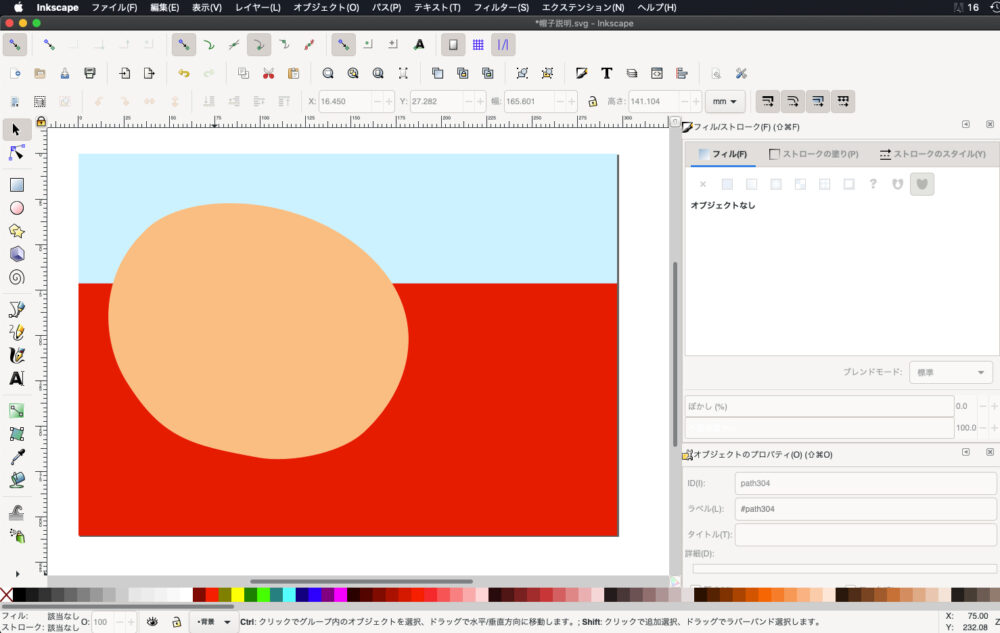
思い通りの曲線を描くコツは、ノードから出ているハンドルを、ノード間のパスのおよそ3分の1の長さにすることです。こうすることで、なめらかな曲線が描けます。
つばが描けたら、同じペンツールを使って帽子の山高の部分とリボンを描きます。山高の部分は、つばよりも少し明るい色にすると立体感が出ます。
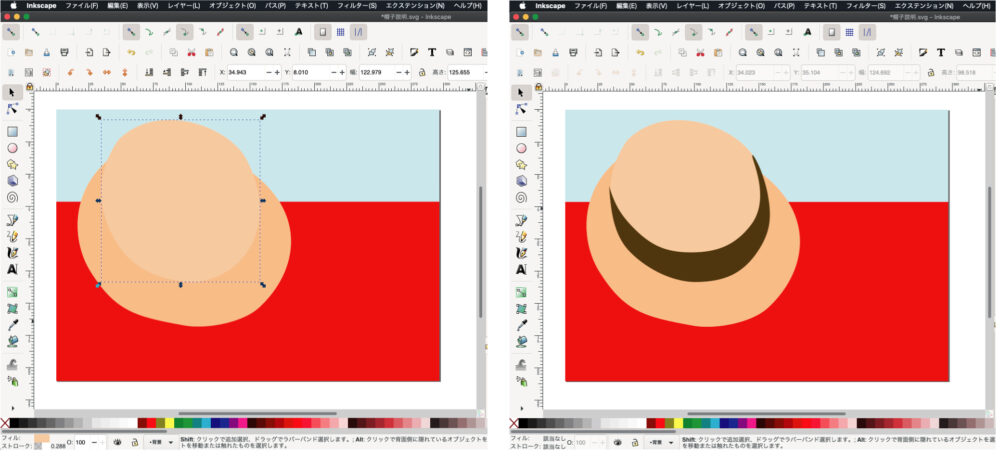
ステップ3:仕上げの作業
大分帽子らしくなってきましたね。次に、帽子の陰や明るい部分を描いていきます。それぞれのオブジェクトを描くにあたって、重なりの順番を整理する必要があります。
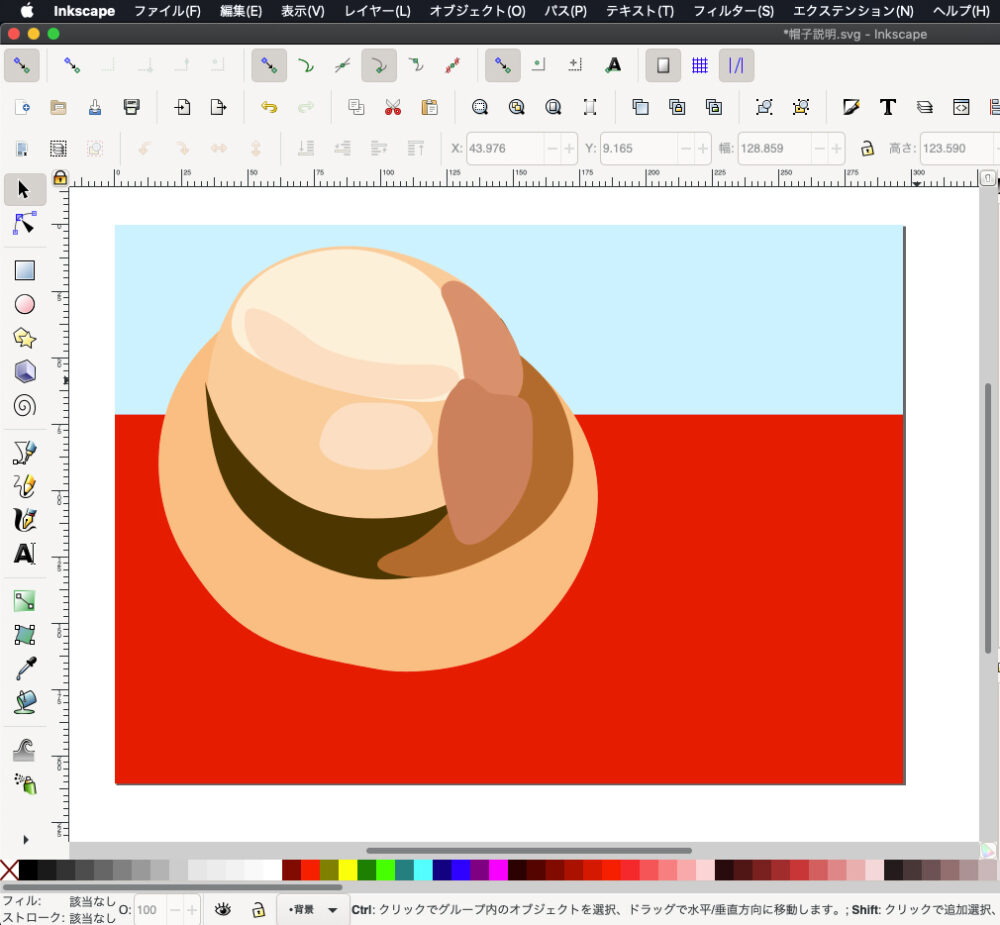
オブジェクトメニューの「前面へ」「背面へ」「最前面へ」「最背面へ」を使いながら、重なり順を調整していきましょう。これで帽子はほぼ完成です。
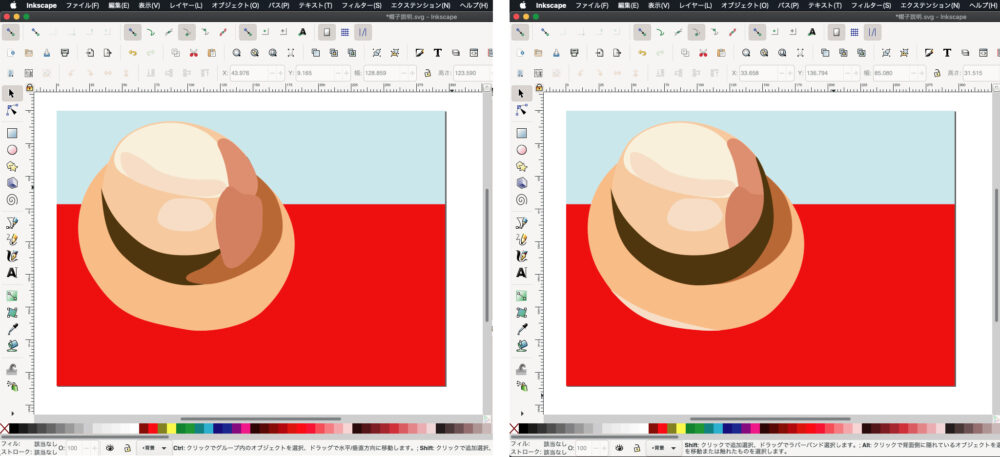
帽子だけだと少し寂しいので、グレープフルーツも追加してみましょう。完成に近づいてきました。全体を眺めてみて、帽子とグレープフルーツの位置を微調整します。
「選択ツール」で帽子全体を囲むようにドラッグして選択します。このとき、背景の赤と水色も選択されてしまうので、Shiftキーを押しながら赤と水色のオブジェクトをクリックして選択を解除します。
帽子全体が選択された状態で、オブジェクトメニューから「グループ化」を選んで一つのオブジェクトにまとめます。
同様の手順でグレープフルーツもグループ化し、それぞれ好きな位置に配置しましょう。
最後に、帽子とグレープフルーツの影を描き、オブジェクトの重なりを調整します。影の部分が背景からはみ出してしまったら、水色の長方形で隠せば完成です!
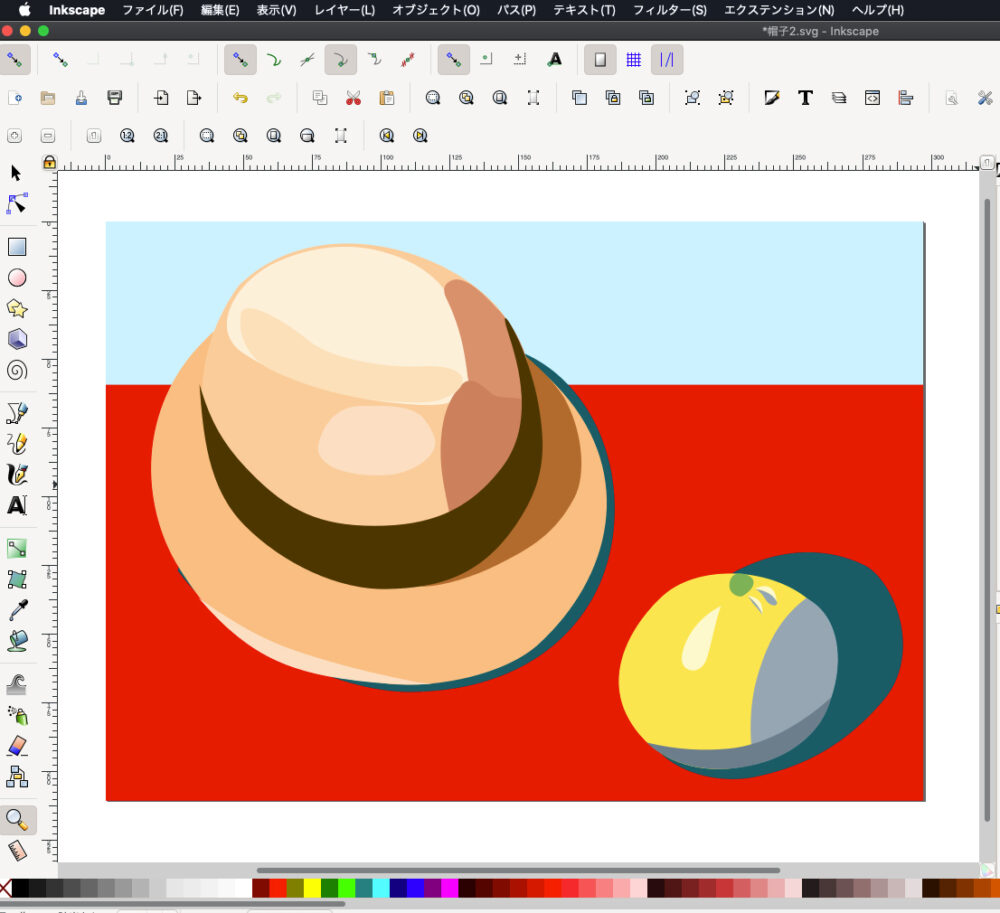
おわりに
お疲れ様でした!ペンツールでの曲線は難しかったかもしれませんが、シンプルな図形から始めることで、デジ絵も楽しく描けると感じていただけたのではないでしょうか。

帽子の陰は常識的な色にしてしまいましたが、もっと大胆に青や緑系の陰にしても面白かったかもしれませんね。皆さんは次はどんな絵にチャレンジしますか?また、次の記事でお会いできるのを楽しみにしています。
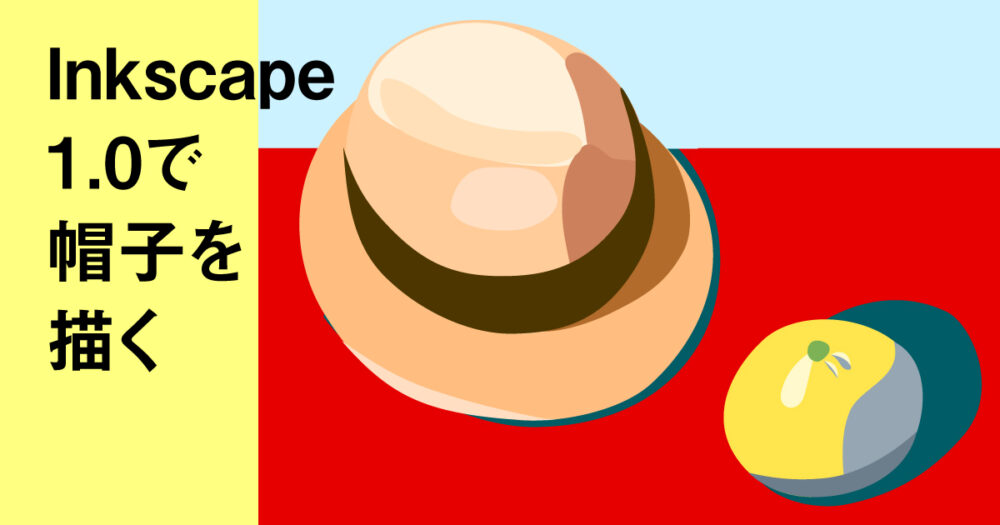
コメント